Georeferencia mapy Googlemap s Arcmap
Predtým, ako som strávil niekoľko príspevkov, hovorím o georeferenčných obrázkoch alebo mapách pomocou potrubia, Autocad y Microstation.
Ak chcete dokončiť cyklus, tak s ArcGIS, našiel som článok Adriano, ktorý nám ukazuje postupnosť krok za krokom.
Toto je zobrazenie v mapách Google v stave mapy.
Ak chcete zobraziť ortofoto, aktivujte možnosť „satelit“.
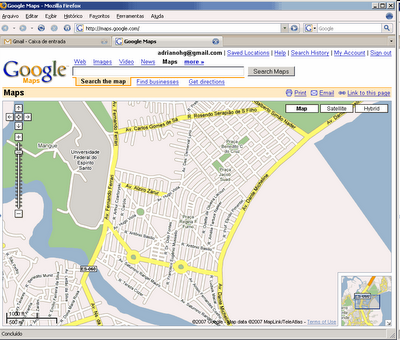
Potom sa tento obrázok skopíruje cez „printscreen“ a okraje sa odstránia, takže nástroje na nastavenie priblíženia a zobrazenia nie sú viditeľné. (v ostatných príspevkoch je uvedené, ako to urobiť, ak máte súradnice utm alebo kontrolné body)

Potom sa vloží do Arcmap, cez možnosť "údaje inzerátu" sa predpokladá, že máme triedu objektov s osami ulíc rovnakej oblasti. Keďže pri zadávaní obrázku nevieme, kde sa nachádza, kliknete naň pravým tlačidlom myši a zvolíte „zoom to layer“, takže je dostupný na vašej obrazovke.
Možnosť „georeferencovania“ aktivujeme cez zobrazenie/panely nástrojov/georeferencovanie. Ak ho chcete priblížiť k mape alebo kontrolným bodom, môžete k nim jeden pridať, pričom východiskový a cieľový bod bude viditeľný na vašej obrazovke, vďaka čomu ho budete môcť vidieť, keď aktivujete možnosť „prepojovacia tabuľka“, opustite „zdroj“ to isté a pridajte ho do cieľového bodu známeho ako „mapa“ jedného z vašich známych bodov, takže obrázok bude blízko oblasti záujmu.

Keď sú obraz a vrstva ulice viditeľné, kontrolné body sú definované; na to kliknete iba na (interpretovaný) bod obrázka a ďalšie kliknutie na známe miesto na mape.
Tieto môžu byť v txt súbore a zadané pomocou tlačidla „načítať“, ale na to ich musíte mať vo formáte oddelené medzerami v tvare „číslo bodu“ „zemepisná dĺžka“ „zemepisná šírka pôvodu“ „zemepisná dĺžka cieľa“ cieľ zemepisná šírka“.
V tlačidle "zobraziť tabuľku odkazov" vidíte každý z kontrolných bodov, podľa údajov, ktoré máte, môžete pridať toľko, aby sa obrázok zdeformoval čo najbližšie k tvaru ulice.
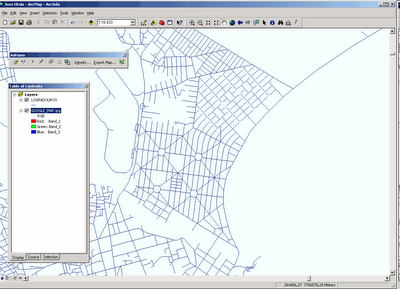
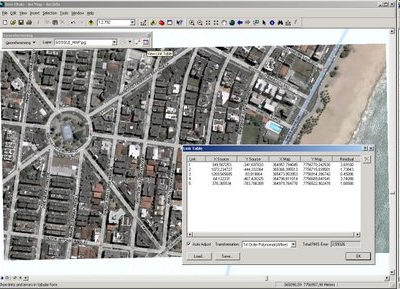
Keď obrázok získa transformácie, použije sa „georeferencovanie / aktualizácia georeferencovania“.
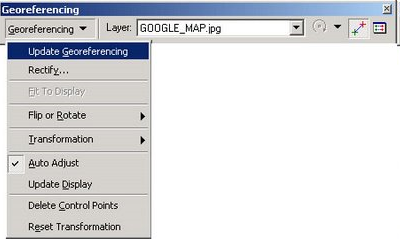

Ideálne je exportovať ho do formátu, ktorý zachováva georeferenciu, pretože sa to robí pomocou pravého tlačidla myši na obrázku, potom sa vyberú údaje / vývozné dáta a zvolí sa formát, ktorý môže byť img, tiff alebo mriežka ... dokonca aj v mozaike.
Tu môžete vidieť celý príspevok (v portugalčine)


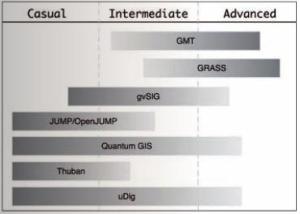



ahojaa ... zaujíma ma táto téma georeferencovania ... ale bol by som rád, keby si to urobil s google earth..prosím a s argis 9.2 ... raz som uvidel mozaiku obrázkov, ktoré boli georeferencované ... všetky boli z google earth..dakujem za všetko ... !!!
ako ja viem, kde tieto kurzy diktujú
Je to skvelé miesto, dúfam, že budem spolupracovať, keď budem môcť pokračovať
Odtiaľ môžete zmeniť šírku a výšku, ktoré som dal príklady, vždy tie merania sú v pixeloch
môžete tiež zmeniť adresu URL súboru
Video musí byť uložené na určitom mieste na webe, aby ste mali adresu URL súboru. Potom ho vložíte do jednoduchého html kódu na vloženie videa ako:
video je osobné a chcem mu ukázať len niektorých kamarátov
Chcem vedieť, ako môžem pridať video k značke pocision
Dobrý deň, mohol by niekto povedať, ako ste vyriešili georeferencovanie? pretože som sa snažil a nemám krok pridať obrázok, ostatné kroky nie sú veľmi jasné, aj vo štvrtom obrázku sa objaví panel nástrojov, ktorý sa zrejme používa a neviem, čo to je.
Ďakujem….
Ahoj, KTO CHCETE BOTHER BOTHER, ALE MÁ PRAVDA ZÁJMU MIMO GEOREFERENCE IMAGE.
DÔLEŽITÉ TIETO ODDIEL BY MALI VYKONAŤ PODĽA DETAILU. ĎAKUJEM
” Ak ju chcete priblížiť k mape alebo kontrolným bodom, môžete pridať jeden, pričom východiskový a cieľový bod bude viditeľný na vašej obrazovke, vďaka čomu ho budete môcť vidieť, keď aktivujete možnosť „tabuľka odkazov“, ponechajte „zdroj“ “ to isté a pridajte ho do cieľového bodu známeho ako „mapa“ jedného z vašich známych bodov, takže obrázok bude blízko oblasti záujmu.“
Urobíte obrazovku tlače, potom ju prilepíte do programu Mspaint, tam vystrihnete, čo nepoužívate, a nahráte ju ako jpg na pevný disk.
Potom ho zavoláte z Arcmap rovnakým tlačidlom „pridať údaje“, ako sa chystáte volať tvar, a vyberiete obrázok, kam ste ho uložili.
Mohli by ste mi, prosím, vysvetliť krok po tom, čo som urobil printscreen, kde uložím obrázok a koľko je arcmap?
je to v časti „zobrazenie/panely nástrojov/georeferencovanie“
pokúsiť sa postupovať podľa krokov a neúspešne, okno s georeferenciami sa nezobrazí s povolenými možnosťami
No, dávam sa, ja som to neskúšala
pozdrav
Teraz, keď hovoríte o exporte, a spomeniete možnosti formátu GRID, IMG alebo TIFF…. Ako môžem exportovať na ECW s nainštalovaným doplnkom Ermapper?
Nie som užívateľ Arcgis, ale na druhý deň som bola položená na túto otázku a nevedela som, ako to urobiť. Úprimne povedané, Arcgis spôsob práce sa zdá byť úplne v rozpore s použiteľnosťou.